win10查看无线网密码的具体方法 win10查看wifi密码的方法
更新时间:2023-10-24 14:41:07作者:zheng
有些用户想要查看自己的win10电脑正在连接中的无线网络密码,但是却不知道如何查看,今天小编给大家带来win10查看无线网密码的具体方法,有遇到这个问题的朋友,跟着小编一起来操作吧。
具体方法:
1.那么既然要查看无线网密码,首先要确保电脑连接上无线网。然后打开电脑主界面,在左下角的搜索栏中输入“控制面板”,点击进入控制区域哦;
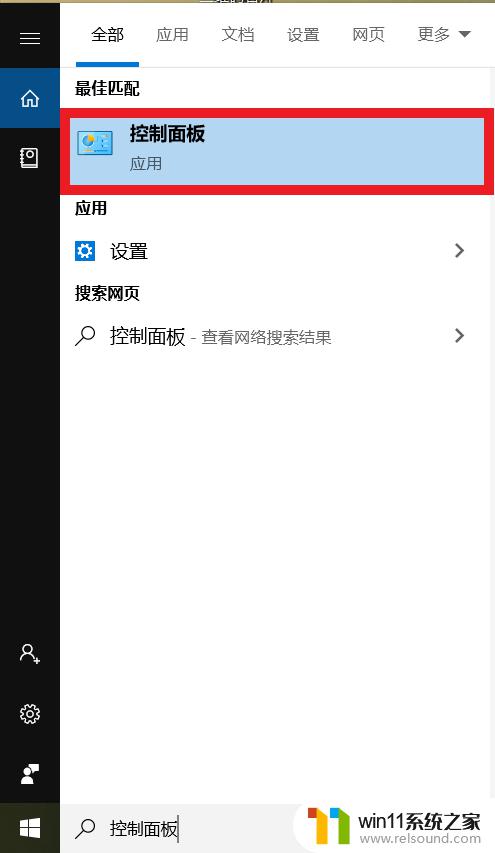
2.在控制面板的主界面,有一个大标题,在其下方会有众多设置选项,我们要在其中找到“网络和Internet“,继续点击进入下一个界面呀;
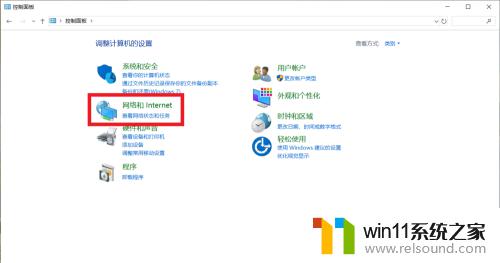
3.可以看到在新弹出的界面中,会有“网络和共享中心“。”Internet选项“和”红外线“三个按钮,那么我们在这里只需点击”网络与共享中心“即可哦;
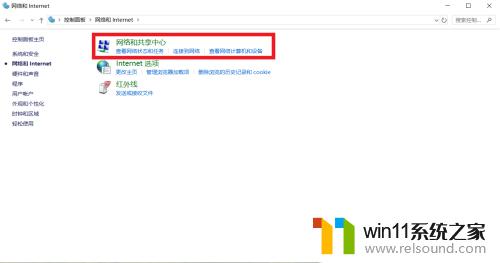
4.点击电脑正在连接的无线网,会弹出一个新的对话框,那么在弹出的新弹窗中,记得点击“无线属性“哦,这样就可以进行下一步操作啦;
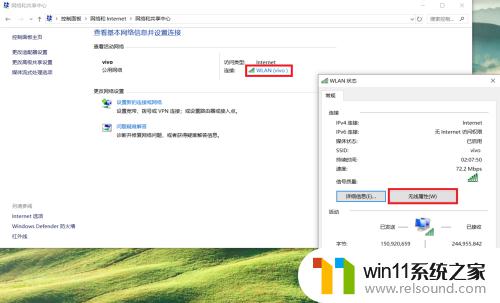
5.在最后的新页面最上方会有两个选项“连接“和”安全“,我们点击”安全“。找到在”网络安全密钥“下方的”显示字符“,勾选上就可以看到无线网络的密码啦!
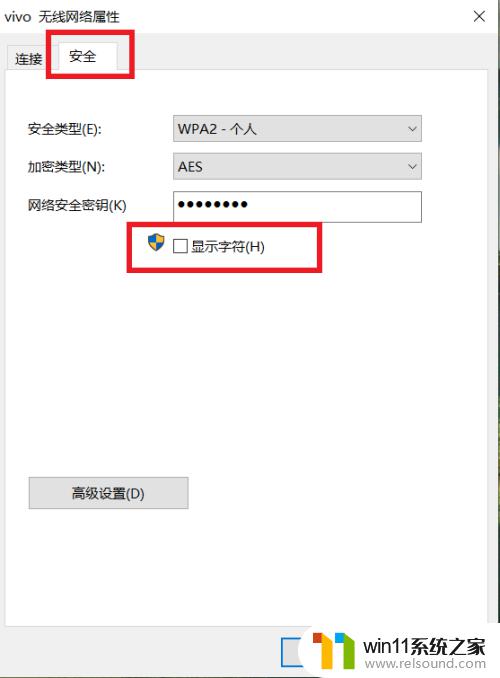
以上就是win10查看无线网密码的具体方法的全部内容,有出现这种现象的小伙伴不妨根据小编的方法来解决吧,希望能够对大家有所帮助。
win10查看无线网密码的具体方法 win10查看wifi密码的方法相关教程
- 如何查看win10激活码 win10怎么查看激活码
- win10查看系统开放端口的方法 win10系统开发端口如何查看
- 怎么去除win10开机密码 清除win10登录密码设置方法
- win10卸载王码输入法的方法 win10怎么卸载王码输入法
- win10连接有线网络后无法使用无线网络怎么办
- 怎样取消win10开机密码 win10如何取消登录密码
- win10跳过密码
- win10无法打开此安装程序包的解决方法 win10无法打开此安装程序包怎么办
- windows10怎么给文件夹设置密码 windows10电脑文件夹怎么设置密码
- win10关闭工作区的方法 win10工作区怎么关
- win10不安全连接怎么设置为安全
- win10怎么以兼容模式运行程序
- win10没有wlan连接选项
- 怎么检查win10是不是企业版
- win10怎么才能将浏览过的记录不自动保存
- win10无法打开gpedit.msc
win10系统教程推荐